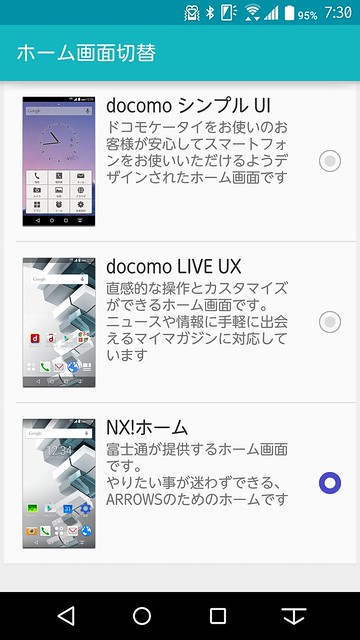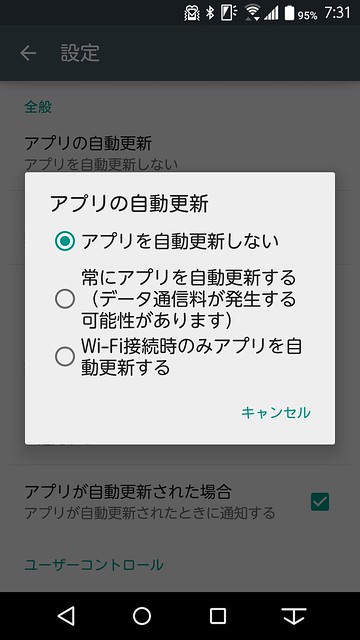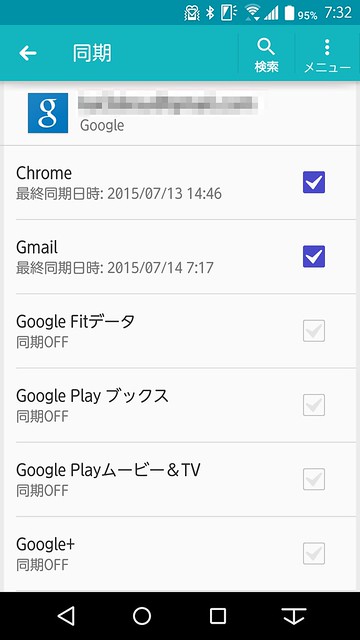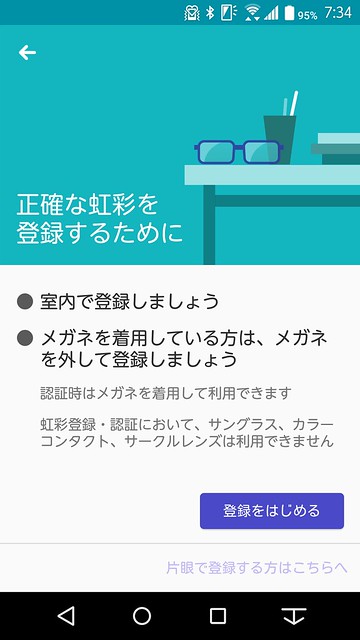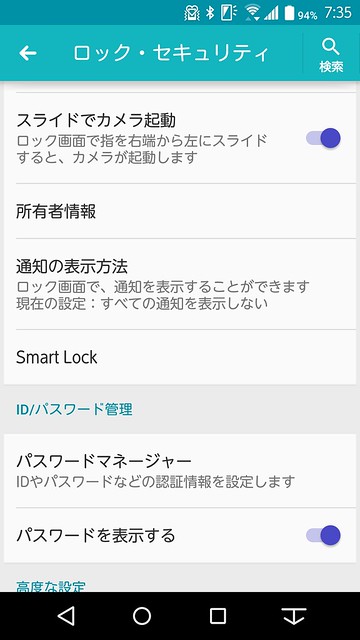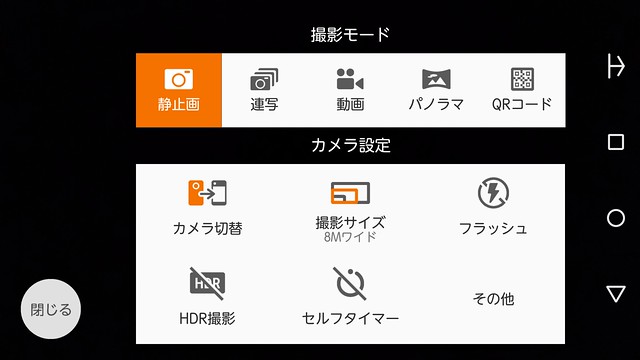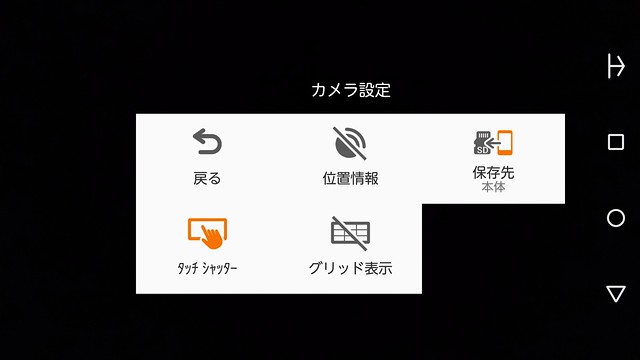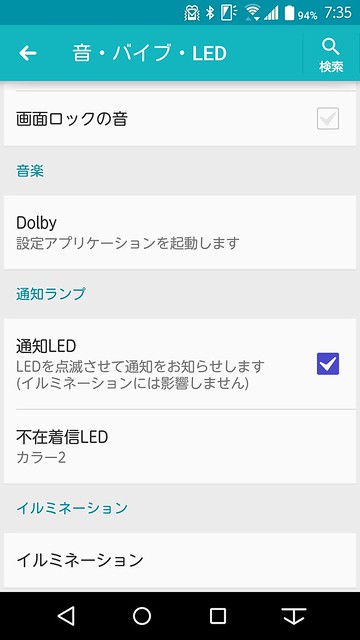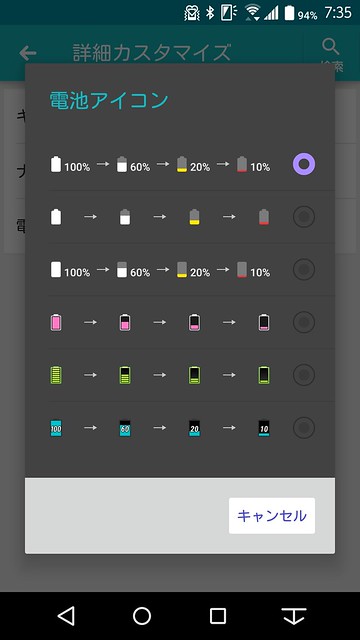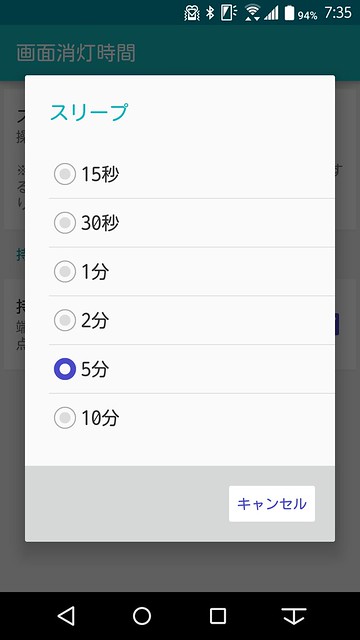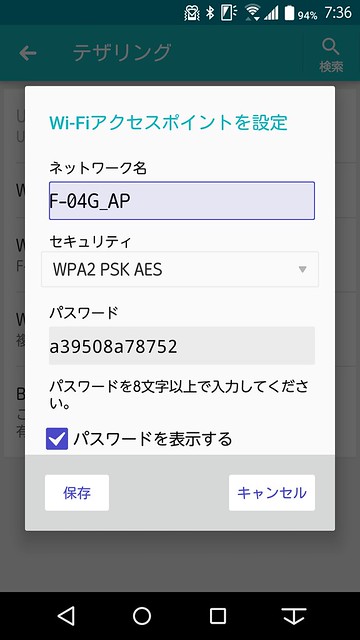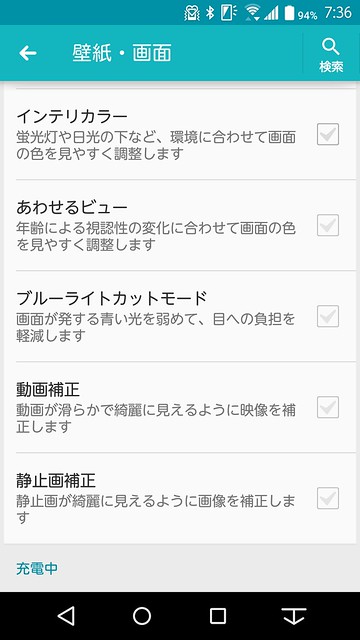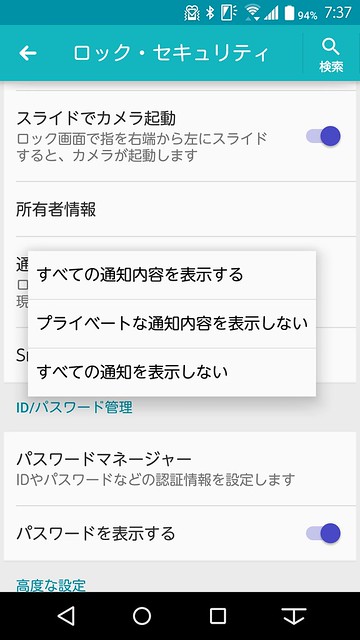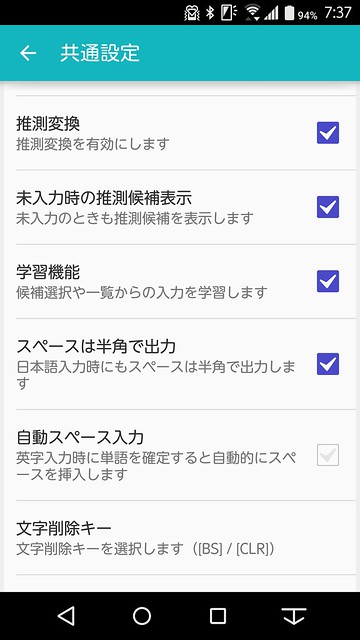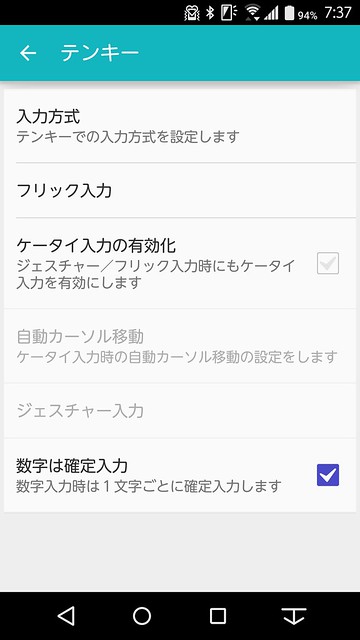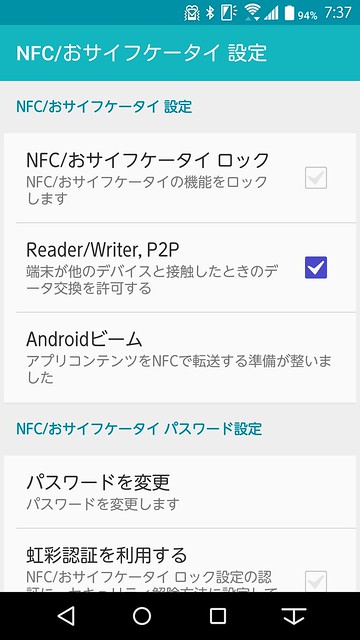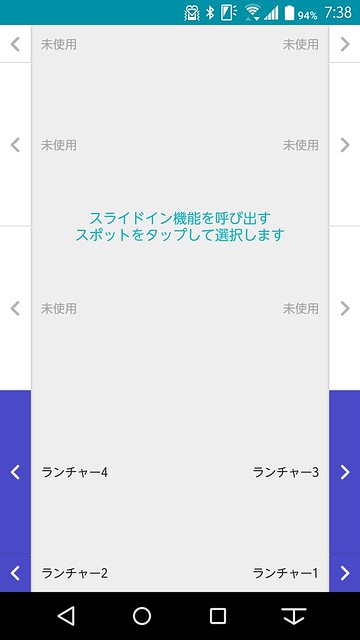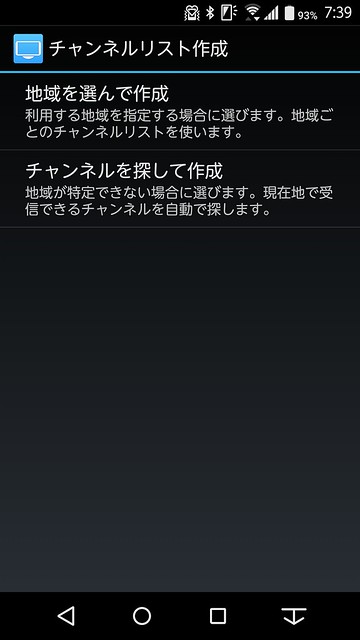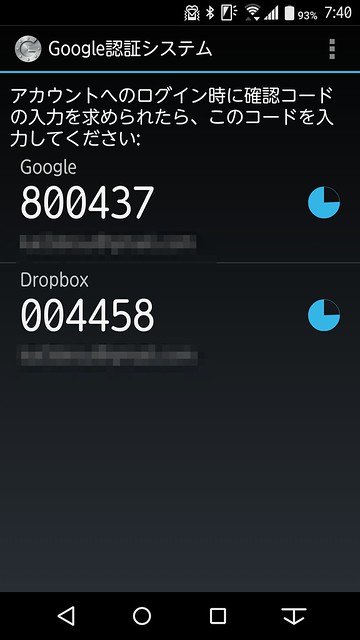諸事情ありましてARROWS NX F-04Gが2週間ほど手元を離れていたためエントリーもあまり更新しておりませんでしたが、ようやっと端末が戻ってきたので、ケータイ会議期間は過ぎたのですがぼちぼちとエントリーしていく予定。とりあえずはずっと書こうと思っていた毎回恒例のエントリーを、初期化したついでにまとめてみたいと思います。
ご参考までに以前の端末エントリーはこちら。
ARROWS NX F-02Gを買ったら最初に設定しておきたい機能 – カイ士伝
https://bloggingfrom.tv/wp/2014/12/11/13781ARROWS NX F-05Fを買ったら最初に設定しておきたい機能-?カイ士伝
https://bloggingfrom.tv/wp/2014/06/13/12886ARROWS NX F-01Fを買ったら最初に設定しておきたい機能-?カイ士伝
https://bloggingfrom.tv/wp/2013/10/26/11549
ホーム画面を「NX!ホーム」に
使い勝手は人それぞれですが、デフォルトの「docomo LIVE UX」はかなり癖が強いホーム画面アプリなので、いつも富士通製の「NX!ホーム」に切り替えています。設定は「壁紙・画面」の「ホーム画面切替」から。
アプリの更新を「自動更新しない」に
使っていたメモアプリが自動更新で勝手に終了、さらにデータも飛んでしまった経験以来、アプリは手動更新派です。無線LANで自動更新設定もあるけど、テザリングも無線LAN扱いされるので余計なパケット消費してしまう可能性もありますし。Google Playアプリの「設定」にある「アプリの自動更新」で選べます。
Googleアカウントの同期をオフに
最近は設定を簡単にするようGoogleアカウントの細かい同期はいちいち設定しなくなっていますが、結果として予期していないサービスが同期されることも。特に写真周りは同期すると無駄なデータ量が発生してしまったり、知らない間に写真がアップロードされたりするので、機種変更のたびに細かく同期はチェックを外してます。設定は設定アプリの「端末管理」「アカウント」から「Google」を選び、任意のアカウントのチェックを外します。
虹彩を登録
指紋認証の代わりに搭載された虹彩認証によるセキュリティ「Iris Passport」。指紋認証に比べると一長一短ではありますが便利に使えるシーンも多いのでまずは登録しておきましょう。「ロック・セキュリティ」の「虹彩登録」から登録できます。
虹彩認証について詳しくはこちらもどうぞ。
端末を見るだけでロック解除できるF-04Gの虹彩認証とその使い勝手 – カイ士伝
https://bloggingfrom.tv/wp/2015/06/22/14251ARROWS NX F-04G、虹彩認証の精度を改善する方法|携帯総合研究所
http://mobilelaby.com/blog-entry-how-to-improve-the-accuracy-of-iris-authentication-of-arrows-nx-f-04g.html
ロック画面からカメラを起動できるように
設定しておくと本体ロックがかかっていてもカメラを起動できるようになるので便利。虹彩認証と同じ「ロック・セキュリティ」から設定できるのであわせてどうぞ。
カメラの設定変更
カメラつながりでカメラの画質や保存先なども設定変更しておきましょう。カメラアプリを起動し、メニューボタンから撮影サイズ、フラッシュのオンオフ、画像の保存先などが設定できます。個人的に愛用しているタッチシャッターも「その他」から設定できます。
通知LEDをオフに
このあたりから少し細かい設定周りを。メールやSNSの通知があるたびに光るLEDは便利なのですが就寝中などはまぶしくて困るので、設定アプリの「音・バイブ・LED」にある「通知LED」のチェックを外しておきます。
電池アイコンをパーセント表示に
設定アプリの「壁紙・画面」にある「詳細カスタマイズ」から電池アイコンの変更が可能。バッテリー残量をパーセント表示にしておくと残量が把握しやすくわかりやすいのでおすすめ。
画面消灯時間をカスタマイズ
初期設定では15秒間操作をしないと画面が消灯しますが、これだとちょっと短いと思う人は「壁紙・画面」の「画面消灯時間」から好きな間に変更できます。あわせて「持ってる間ON」をオンにしておくと、手に持っている間は画面が消えないので便利。
テザリングの設定をカスタマイズ
初期設定では「F-04G_AP」という名称ですが、これだとどの端末持っている人かもわかってしまうし、同じ端末持っている人がテザリングするとわけがわからなくなるので自分の好きな名前にカスタマイズしておくと便利です。設定変更は設定アプリの「データ通信・機内モード」「テザリング」から。
インテリカラー、あわせるビューをオフに
見ている画面の色がころころ変わるのは好みでないので、「壁紙・画面」にある「インテリカラー」「あわせるビュー」は両方オフに。
ロック画面の通知表示をオフに
初期設定では通知がロック画面にも表示されますが、見られたくない人は「ロック・セキュリティ」の「通知の表示方法」からオフにできます。
スペースを半角で入力
初期設定では全角スペースなのですがスペースは半角派なので、「言語・文字・入力」の「Super ATOK ULTIAS」から「共通設定」の「スペースは半角で出力」をチェック。そのほかフリック入力の際に表示されるガイドのオフもここから設定できます。
ケータイ入力をオフに
フリック入力に慣れてきたらケータイ入力をオフにすると便利。たとえば「ああ」と入力したい場合、ケータイ入力がオンになっているとあを2回押すことで「い」になってしまいます。フリックはだいたいマスターしたなと思ったら「言語・文字・入力」の「Super ATOK ULTIAS」「テンキー」からケータイ入力をオフにしましょう。
NFCをオンに
あまり知られてないですがAndroid同士でファイルを転送できるAndroidビームなどを使う時に備えてNFCをオンに。設定の「便利機能」「NFC/おサイフケータイ設定」から「Reader/Writer, P2P」をオンにしておきます。
スライドインランチャーをカスタマイズ
慣れると手放せない便利さのスライドインランチャー。画面の隅や端から指をスライドすることで、好きなアプリを簡単に呼び出せるこの機能は便利なので設定しておくことお勧めします。設定は設定アプリの「便利機能」「スライドイン機能」から「スライドスポット」で好きな位置に登録できます。自分の場合はスマホの画面下部隅と横に4カ所設定してます。これ便利だし設定できるエリアほかにもあるんだからもっともっと登録したいんだけどなあ。
スライドインランチャーについてはいままで書いたエントリーもご参照ください。
フリック操作でどこからでもアプリを起動できるARROWS NXのスライドインランチャーが便利 – カイ士伝 https://bloggingfrom.tv/wp/2013/06/21/10686
スライドインランチャーのアプリ入れ替えはアプリ長押しで簡単にできた – カイ士伝 https://bloggingfrom.tv/wp/2013/11/22/11723
ワンセグ/フルセグの初期設定を済ませておく
ワンセグ/フルセグは初期設定しておかないと見ることができないので、暇なときにやっておくといざというときにさっと番組が見られて便利です。
二段階認証を設定
Gmailなどで二段階認証設定している人は、これ忘れると再設定面倒なので早めにやっておきましょう。まずはGoogle Playから「Google認証システム」をインストールし、あとは画面の表示に従って設定していけばOK。うちの端末ではGmailだけではなくDropboxでも設定しているのでこれ非常に大事。
AndroidはiOSに比べてカスタマイズが自由な分、いろいろカスタマイズしておかないと不便にもなるし便利にもなる。Android 5.0化でカスタマイズできる部分は以前より少なくなっているんだけど、それでもこういうちょっとした設定をいろいろ変えておくと格段に使いやすくなるのでお勧めです。
【本モニター企画について】
富士通の最新スマートフォン「ARROWS NX F-02G」をブロガーが使い倒してブログで自由にレビューする企画です。通信料は各自の負担、モニター後は端末をそのまま使い続けることができるようになってます。